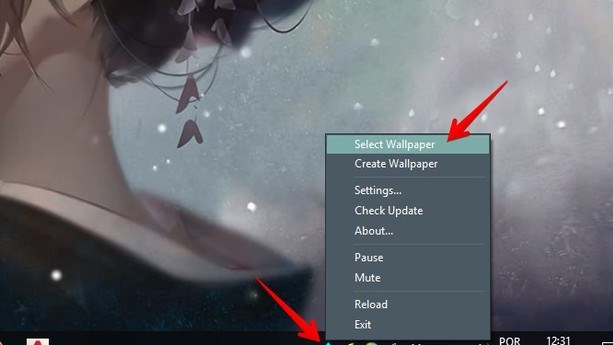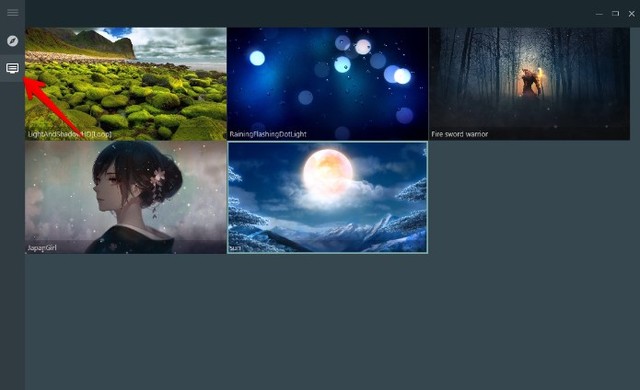O app se propõe a controlar o seu sono e dispõe da versão de testes que vale por 15 dias. Após esse prazo, os interessados em continuar com o Sleep as Android devem pagar cerca de R$ 20,99. A opção é válida para quem experimentar noites mais tranquilas e dias mais produtivos com ajuda do aplicativo. O TechTudo preparou um tutorial sobre como utilizar a ferramenta e aplicar o registro inteligente do sono. Confira o funcionamento do Sleep as Android no passo a passo a seguir – vale lembrar que ele não está disponível para aparelhos iPhone (iOS), da Apple.
Como baixar e começar a usar
Faça o download do Sleep as Android no Google Play e abra o app. Deslize para a esquerda para ler a introdução ou, se preferir, pule o resumo ao clicar em "Pular", localizado no canto inferior esquerdo. Em seguida, aparecerá a interface da página inicial.
Adicionar alarmes
Clique em "Configurar alarme" para programar despertadores para um ou mais dias – o ícone com três listras horizontais, no canto superior esquerdo, também oferece a opção. Selecione o horário desejado e, se o usuário quiser, pode configurar outras funções: toque, aumento de volume gradual, playlist e níveis de vibração. Além disso, é possível ativar a função da soneca e determinar qual o limite de tempo para aquele tempo extra na cama.
/i.s3.glbimg.com/v1/AUTH_08fbf48bc0524877943fe86e43087e7a/internal_photos/bs/2019/B/j/7JHClnT6yzOUV5K5oEqg/print-saa-2.png)
Estabelecer metas
Para os usuários focados em melhorar a qualidade do sono, a aplicação de metas no Sleep as Android são essenciais. Elas incentivam a motivação das pessoas e servem para fazer as mudanças necessárias para obter um melhor repouso – seja com o aumento da quantidade de horas de descanso ou ao evitar as sonecas. Um destaque da ferramenta é a possibilidade de colocar dinheiro em jogo ao apostar consigo mesmo para aumentar as chances de cumprir o combinado.
No menu, clique em "Meta" e no botão de "+" para selecionar o objetivo desejado: melhorar sono, irregularidade, ronco profundo ou soneca. Determine o número ideal de horas para serem aumentadas ou diminuídas. Quem quiser, pode determinar uma determinada quantia a ser apostada em "Motivation" ("Motivação"). Caso o usuário atinja seu objetivo em 30 dias, o dinheiro será devolvido. Porém, se não, o aplicativo usa o valor da aposta para investir na própria plataforma e em estudos sobre o sono.
/i.s3.glbimg.com/v1/AUTH_08fbf48bc0524877943fe86e43087e7a/internal_photos/bs/2019/m/9/Q3YAKpQS6u06x8RLAvPQ/print-saa-3.png)
Dentro das metas do Sleep as Android, o usuário pode "apostar" dinheiro para se manter motivado — Foto: Reprodução/Thayanne Porto
Evitar roncos e falas durante o sono
Dados fornecidos pelo aplicativo indicam que 30% da sociedade ronca, e nem sempre isso é preocupante para a saúde. No entanto, o ronco e a fala durante a noite podem impactar negativamente no sono da pessoa e de seus parceiros. O Sleep as Android permite que o usuário grave seu sono para detectar ruídos.
Na lista de recursos, vá em "Ruído" e depois toque em "Gravar roncos ou falas noturnas". Configure de acordo com sua rotina e selecione o toque anti-ronco, ou seja, o barulho que o aplicativo faz quando o volume do ronco for alto. Há três opções: vibrar, toque semelhante ao estalo de língua e a combinação desses dois modos.
/i.s3.glbimg.com/v1/AUTH_08fbf48bc0524877943fe86e43087e7a/internal_photos/bs/2019/J/e/NlpORxTKulBhznnm9rkg/print-saa-4.png)
Dormir com canções de ninar
Para melhorar a qualidade do sono, a ferramenta disponibiliza algumas canções de ninar, que remetem a ruídos confortáveis, com potencial para a melhoria do descanso noturno. São quatro opções disponíveis na versão de testes e mais de 20 alternativas para assinantes. Para ativar as músicas, o usuário deve tocar na opção "Canção de Ninar" e selecionar o som de sua preferência.
/i.s3.glbimg.com/v1/AUTH_08fbf48bc0524877943fe86e43087e7a/internal_photos/bs/2019/d/O/iMBOIvSiKTAUHzLnMHGg/print-saa-5.png)
Fonte: techtudo